Sizlere GoodbyeDPI ile herhangi bir VPN olmaksızın olarak yasaklı sitelere nasıl giriş yapacağınızı anlatacağım. Öncelikle DPI (Deep Packet Inspection) nedir ondan bahsetmek istiyorum.
DPI aktif ve pasif olmak üzere iki türe ayrılmaktadır.
Pasif DPI Nedir?
Pasif DPI, istekte bulunduğunuz web adresi ile aranıza girerek siz sayfayı yükleyemeden 302 yönlendirme ile girmek istediğiniz web sayfası yerine sizi başka bir sayfaya yönlendiren sansür uygulamaktadır.
Aktif DPI Nedir?
Bu yöntem diğerine göre çok daha karışıktır. TCP düzeyinde istekleriniz filtrelenir. Girmek istediğiniz websitesinin IP adresi sansür listesinde bulunması durumunda, sadece sayfaya ulaşılamadı hatası alırsınız.
Türkiye’deki internet servis sağlayıcılar (ISP) bu iki sansür yöntemini de kullanmaktadır. Örneğin TurkTelekom Ev, VodafoneNet Ev ve Superonline Ev kullanıcılarında Pasif DPI kullanıluyor. Aktif DPI ise şimdilik sadece TurkTelekom Metro Ethernet hizmetinde karşılaştım.
GoodbyeDPI Kullanımı
https://github.com/ValdikSS/GoodbyeDPI/releases adresinden şuanda en son sürüm olan “goodbyedpi-0.1.5rc3.zip” isimli dosyayı istediğiniz bir yere kayıt edin. Ve daha sonrasında sıkıştırılmış dosyası açıp klasöre çift tıklayın. Aşağıdaki gibi dosyaları göreceksiniz.
Kullandığınız işletim sistemi 32 bit ise “x86“, işletim sisteminiz 64 bit ise “x86_64” klasörüne giriş yapın.
Adres satırına gelip en sona “goodbyedpi.exe -4” yazarak programı çalıştırın.
Program çalıştığında aşağıdaki gibi bir CMD ekranı ile karşılaşacaksınız. Bu noktada herhangi bir engelli siteye (örneğin wikipedia) giriş yapmayı deneyin.
Her denemenizde farklı siteler denemeniz faydalı olacaktır. Eğer erişemediğiniz bir site ile karşılaşırsanız bir sonraki denemenizde aktif CMD penceresini kapatıp “goodbyedpi.exe -3” ile bir üst kademeyi deneyebilirsiniz.
Kişisel kullanımımdan yola çıkarak ülkemizdeki sansürlerin çoğunu aşan ve HTTP, HTTPS siteleri için en uygun hızı sunan parametre “goodbyedpi.exe -3” şeklinde. -2 ve -1 olmak üzere de iki farklı kademesi daha bulunuyor. Eğer -3 de çalışmaz ise sırasıyla -2 ve -1 deneyeblirsinz.
GoodbyeDPI Sistem Servisi Olarak Kurma
Her sistem açıldığında elle programı çalıştırmak istemiyorsanız, servis olarak da kurulum yapabilirsiniz. GoodbyeDPI klasörü içinde bulunan “service_install_russia_blacklist.cmd” dosyasını herhangi bir düzenleyici ile açın.
–blacklist \”%CD%\blacklist.txt\” kısmını kaldırın ve sizde çalışan hangi parametre ise -1 yerine onu yazın. Bende -3 parametresi düzgün olarak çalıştığı için örnek kod aşağıdaki gibi oluyor.
@ECHO OFF PUSHD "%~dp0" set _arch=x86 IF "%PROCESSOR_ARCHITECTURE%"=="AMD64" (set _arch=x86_64) IF DEFINED PROCESSOR_ARCHITEW6432 (set _arch=x86_64) echo This script should be run with administrator privileges. echo Right click - run as administrator. echo Press any key if you're running it as administrator. pause sc stop "GoodbyeDPI" sc delete "GoodbyeDPI" sc create "GoodbyeDPI" binPath= "\"%CD%\%_arch%\goodbyedpi.exe\" -3 start= "auto" sc description "GoodbyeDPI" "Passive Deep Packet Inspection blocker and Active DPI circumvention utility" sc start "GoodbyeDPI" POPD
Sağ tıklayıp yönetici olarak çalıştırdıktan sonra, “services.msc” kısmından GoodbyeDPI her açılışta otomatik başlamaya ayarlayabilirsiniz. Sizlere tavsiyem DNS sorgularınızın güvenliği için Simple DNScrypt İle Güvenli DNS yazımda bahsedilen program ile birlikte kullanmanız olacaktır.
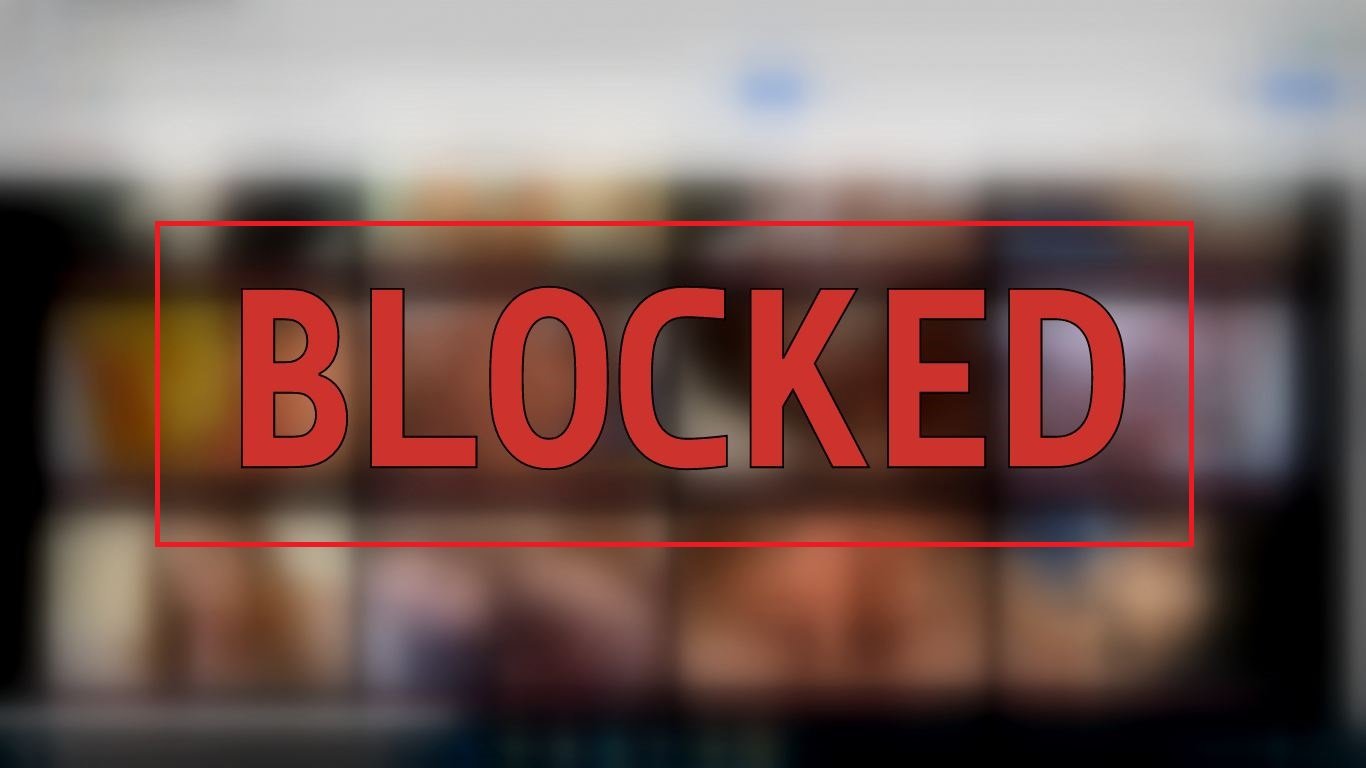
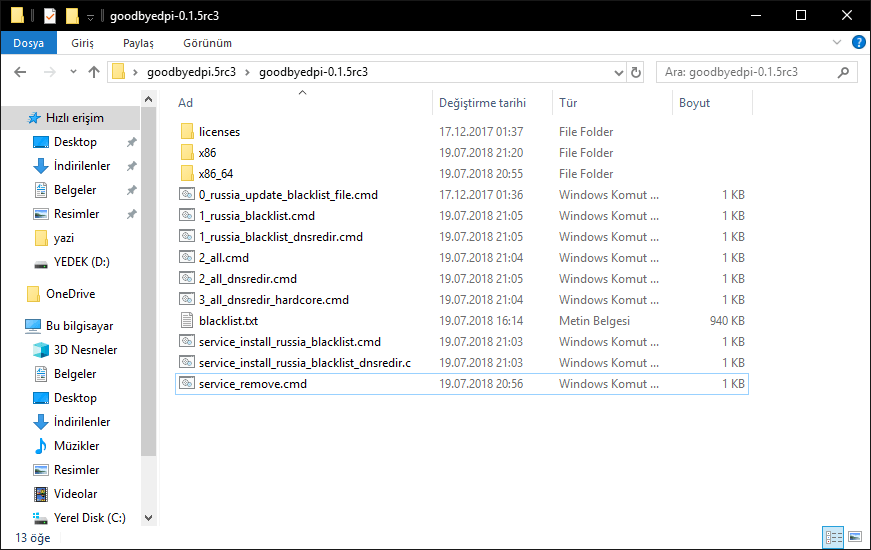
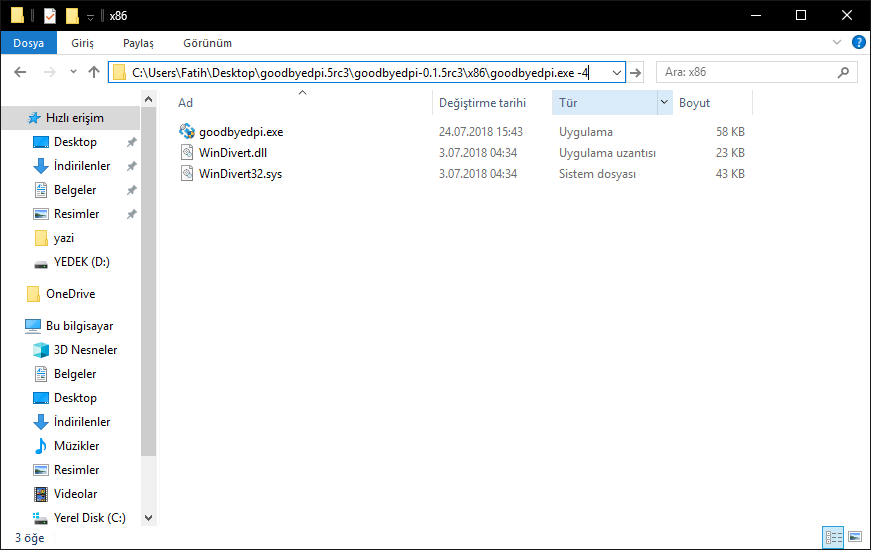
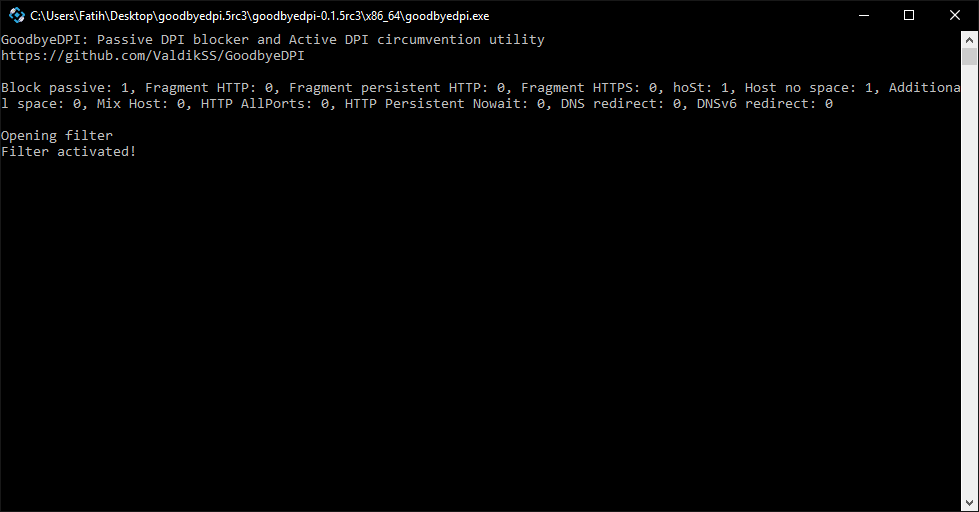
güzel açıklama olmuş. bununçalışmasını nasıl durdurabiliriz yani istediğimiz zaman pasif yapıp istediğimiz zaman çalıştırmak istiyorum. bilgisayarı kapatsam bile açınca çalışır halde oluyor.
Merhabalar,
Eğer servis olarak kurulum yaptıysanız Başlat > Çalıştır > services.msc seçeneğinden, GoodByeDPI servisini bularak seçeğini “El ile” seçebilirsiniz. Çalıştırmak istediğinizde yine services kısmından çalıştır, durdur yapabilirsiniz.
Eğer servis olarak kurmadıysanız GoodByeDPI’i açtığınız klasör altında x86_64 klasöründen “goodbyedpi.exe -4” yazarak doğrudan çalıştırabilirsiniz.
servis olarak kurmadım. exe olarak bir defa çalıştırdım şimdi kapatamıyorum. yani istediğim zaman pasife alıp istediğim zaman elle geri açayım istiyorum. ama Windows açıkken nasıl kapatılır bulamadım
Açılan cmd penceresini kapattığınızda, program pasif hale gelmekte. Servis olarak kurmadıysanız, cmd penceresini kapatmanız yeterli olacaktır